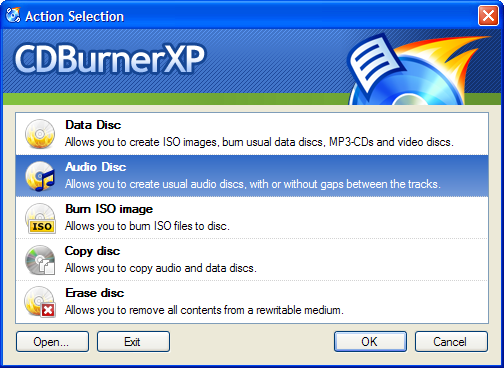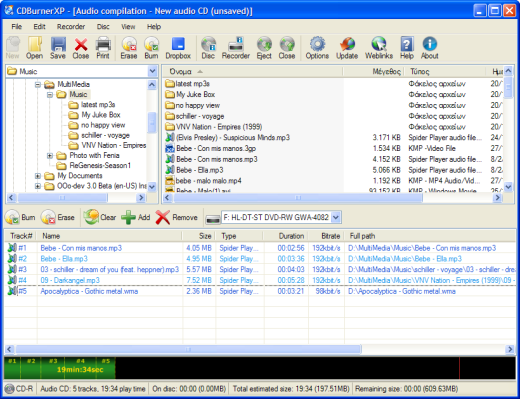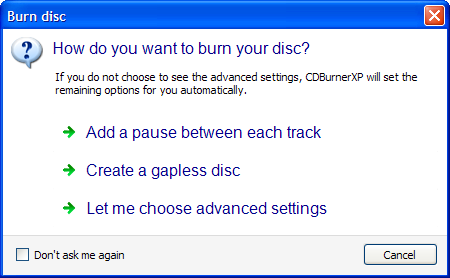创建音频光盘
音频 CD 是普通 CD 播放机使用的类型。您可以从带扩展名 .wav、.mp3、.ogg、.wma、.flac、.aiff、.bwf 和 .mp2 的音频文件创建这种光盘。请查看音频格式以获取更多信息。
要创建这种编辑区,请从启动屏幕选择音频光盘。
编辑区窗口和在数据编辑区中看到的不同,您需要提供音轨的信息。注意在音频光盘上,只允许轨道顺序这种结构。
您将轨道添加到音频编辑区的过程和创建数据光盘相同。
如果您想听一条轨道,不必回到音频播放器,请查看播放音轨。还有一种选择来添加或拖放播放列表文件,比如 M3U 或 WPL。播放列表中的轨道将被添加到编辑区。请检查窗口底部的容量栏,是否每条轨道都被一根竖线和下一条分开。
您可以更改轨道顺序,方法是右键在轨道上单击,再使用“上移”和“下移”选项,或者使用拖放以在列表中自由移动条目。如果您觉得更习惯用键盘,还可以使用 Ctrl+Up 和 Ctrl+Down。
在各轨道间添加停顿将在轨道见添加两秒钟的停顿,这会使用TAO。
创建无间隔光盘有连续的回放。这两个选项都将立即启动刻录过程。
要想避免,请选择让我选择高级设置。请阅读帮助文件中的该话题:刻录选项。
如果您想创建包含音频和数据的光盘,就必须按照帮助文件中的混合模式光盘部分描述的过程来做。
Version requirement
This article applies to version 4.0.027 or higher.
因为已重新设计,在 CDBurnerXP 的老版本中,选项有些不同。